Publicitate
Google vrea ca noi să rămânem în browserul nostru și să nu mergem nicăieri în altă parte.
Magazinul web Chrome are doar șase ani și deja ne-a închis folosind browserele noastre pentru productivitate 15 Extinderi Chrome nu pot lipsi pentru productivitateAstăzi vă oferim câteva alte extensii esențiale, orientate spre a vă ajuta să lucrați mai bine online. Citeste mai mult . Dar ne-a oferit și podurile pentru a ne conecta cu tipul potrivit de extensii. Extensiile Chrome fac ridicarea grea și datorită lor browserul nu mai este o cutie de vanilie.
Există milioane dintre care să alegeți. Și în acea hoardă, este ușor de trecut cu vederea extensiile oficiale Chrome care aparțin Google.
Extensiile oficiale Chrome sunt suport pentru alte produse Google. Acestea vin cu un alt avantaj secundar - sunt autentificate automat și în siguranță. Magazinul web Chrome este mai sigur acum Cât de sigur este Chrome Web Store?Un studiu finanțat de Google a descoperit că zeci de milioane de utilizatori Chrome au suplimente care conțin malware instalat, reprezentând 5% din totalul traficului Google. Ești unul dintre acești oameni și ce ar trebui să faci? Citeste mai mult decât înainte, dar poate fi în continuare Wild West pentru dezvoltatorii de extensii rău intenționate.
Poate știți despre unele dintre aceste extensii oficiale... poate că nu. În orice caz, să vizităm micul colț al Magazinului care conține unele dintre cele mai bune extensii oficiale pe care ar trebui să le utilizați.
Începem cu cel mai frumos dintre toate ...
Utilizare: Faceți fiecare filă nouă mai interesantă.
Să te uiți la o filă goală chiar și pentru o secundă este plictisitor. Acesta este motivul pentru care există o mare de extensii Chrome care promit face fiecare filă nouă mai distractivă 10 Cele mai productive extensii de file noi pentru Google ChromeCând începeți o nouă filă într-un browser, căutați să mergeți undeva sau căutați informații care să vă vină? Google Chrome are multe extensii pentru a-l face productiv. Citeste mai mult . Earth View de la Google Earth vă ajută să vă începeți ziua cu o notă frumoasă. De fiecare dată când deschideți o nouă filă, Earth View afișează o imagine de satelit frumoasă de pe Google Earth. Puteți selecta, de asemenea, orice imagine și o puteți transforma într-un tapet pentru desktop.
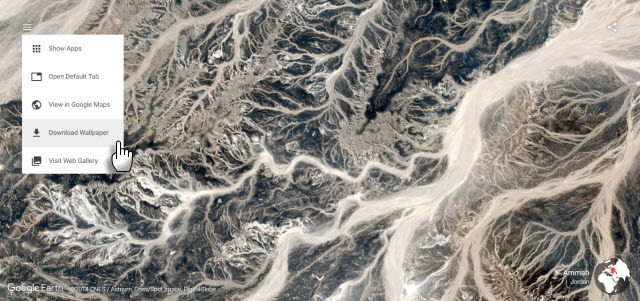
Vrei să-ți liniștești mintea năprasnică? Faceți clic pe meniu și mergeți la Earth View Web Gallery. Selectează Modul Leanback să te bucuri de o prezentare de diapozitive a celor mai bune imagini din întreaga lume. De asemenea, îmi place să deschid orice imagini interesante în Google Maps și să explorez lumea din jurul lor - așa este un spălător de timp educațional cand ai chef sa te amani!
Și în timp ce oferiți filierelor browser-ului dvs. un makeover, încercați Extensia oficială pentru Chrome Art Project Google de asemenea.
Utilizare: Obțineți definiții de cuvinte în timp ce navigați pe web.
Cel mai bun mod de a evita emascularea mentală a cutiei de idioți este să citiți conținut inteligent pe web Citiți mai multe conținut inteligent în 2016 cu aceste 35 de site-uriCu toții ar trebui să citim mai des aceste 35 de site-uri. Dacă te-ai săturat de conținutul în jos, face ca lucrurile să fie ceva mai atent în acest an cu această super listă. Citeste mai mult . Și una dintre căile mai bune de a-ți spori vocabularul în același timp este să înțelegi sensul unui cuvânt dificil. Extensia Chrome Dicționar Google este instrumentul dvs. de referință pentru cuvinte din timp. Evidențiați un cuvânt și faceți dublu clic pentru a-i citi semnificația într-un balon. Puteți vizualiza definiția completă a oricărui cuvânt sau expresie folosind dicționarul barei de instrumente.
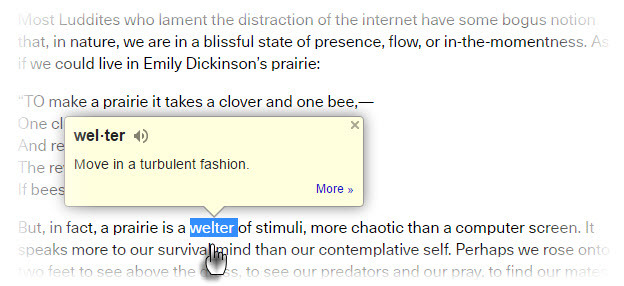
Intrarea în Opțiuni vă permite să configurați alte câteva lucruri. Puteți stoca cu extensia cuvintele pe care le-ați căutat, reveni în istorie și le puteți exersa mai târziu. Istoricul cuvintelor poate fi descărcat ca fișier Excel.
Cuvintele străine sunt traduse automat în limba dorită. Apăsați pictograma audio pentru a obține o pronunție instantanee a oricărui cuvânt în orice limbă acceptată de extensie.
Utilizare: Descoperiți site-uri web similare cu pagina în care navigați în prezent.
Sunt multe de spus navigare serendipită Obțineți idei grozave cu navigarea la întâmplare și a sensibilitățiiProbabil că te uiți în gol la un ecran al computerului încercând să stârnești idei și să-ți stimulezi creativitatea. Așadar, să ne uităm la beneficiile navigării serendipite și să încercăm să conectăm câteva puncte. Citeste mai mult . În loc să încercați să discutați în mod sălbatic, filtrați-vă interesele în jurul celor mai bune site-uri. Pagini similare Google este un instrument de căutare care vă ajută să găsiți mai multe site-uri web în jurul subiectului pe care îl citiți. O face din zbor și puteți previzualiza site-urile pe care le obțineți în rezultate.
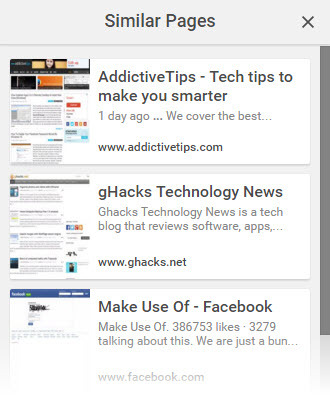
Nu este o extensie sofisticată. Și este posibil să nu fie atât de util pentru mâinile vechi, dar uneori s-ar putea să găsiți doar site-uri web conexe de care nu cunoașteți în oceanul web.
Utilizare: Aruncați o privire la numărul de e-mailuri necitite din căsuța de e-mail.
Bine. Știu că aceasta poate fi o rețetă pentru stresul prin e-mail atunci când mica etichetă roșie arată ceva în trei cifre. Dar, mulțumită Efectul Zeigarnik, acel demon de frică nu va dispărea. Trebuie să vă îndepărtați și să faceți față cu dezordine. Așadar, faceți clic pe butonul mic de pe bara de instrumente pentru a deschide Gmail și a începe să funcționeze.
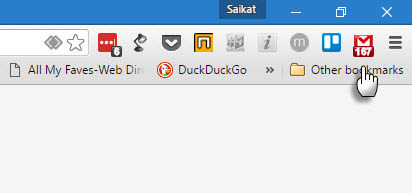
S-ar putea să preferați extensia Gmail oficială fără opțiunile de fan (cum ar fi distragerea efectelor de sunet) dacă doriți să faceți toate lucrările în căsuța de e-mail în sine. Este oficial și este în siguranță. Extensia este o alternativă mai simplă la popular Checker Plus pentru Gmail care găsește întotdeauna un loc în oricare Lista cu cele mai bune extensii Gmail 13 Trucuri rapide și extensii pentru a deveni utilizator de GmailDacă sunteți un utilizator Gmail, aveți un flux nesfârșit de trucuri și extensii pentru a profita la maxim. Vom explora unele dintre cele mai bune dintre ele în acest articol. Citeste mai mult .
Utilizare: Salvați imaginile cu un clic dreapta.
Dacă lucrați mult cu imagini (de exemplu, partajați capturi de ecran) și vă bazați pe Google Drive, atunci acesta este un economizor de timp. În loc să deschideți Google Drive și să luați vechiul traseu de salvare-drag-drop, puteți doar să faceți clic dreapta pe o imagine și să o salvați într-un folder Drive.
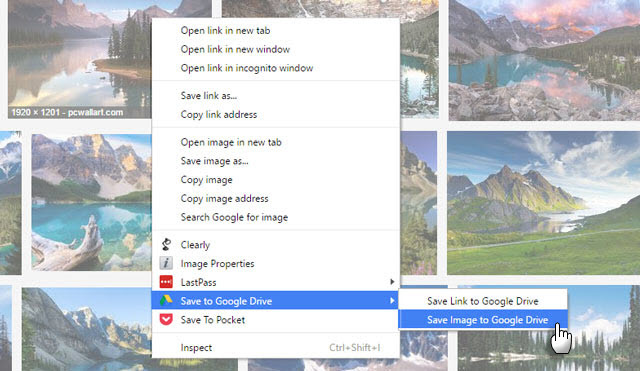
De asemenea, puteți salva conținut web în Google Drive. După ce salvați utilizarea extensiei, veți vedea un pop-up care vă spune să deschideți fișierul în Drive, să îl redenumiți sau să îl vizualizați în lista dvs. Drive.
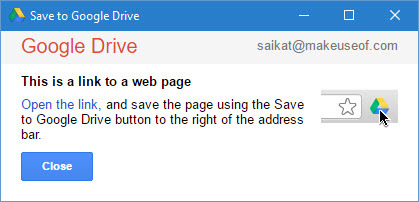
Pentru a face economiile fără probleme, configurați extensia de la Opțiuni pagină. Specificați un folder de destinație și alegeți formatul pentru salvarea paginilor HTML. Este de fapt o modalitate bună de a face o captură de ecran a unei întregi pagini web.
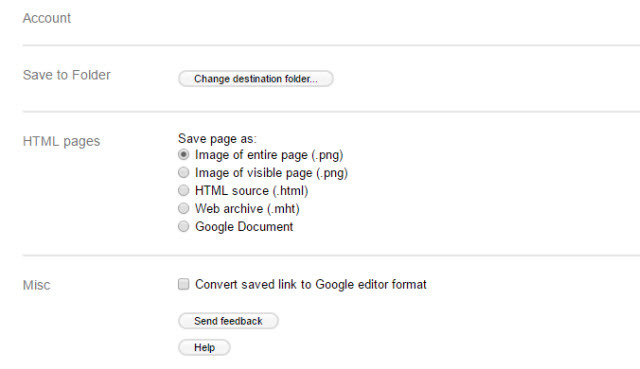
Economizor de date [Nu mai este disponibil]
Utilizare: Reduceți datele de care computerul sau smartphone-ul dvs. are nevoie pentru a accesa site-urile web.
Magazinul tău de cafea te încarcă pentru date de către megabyte? Cu această extensie oficială Chrome, vă puteți gestiona utilizarea datelor. Extensia utilizează tehnologia de compresie pentru a optimiza paginile web pe care le vizitați cu ajutorul serverelor Google. Dând clic pe Detalii va afișa un grafic cu câte date ați salvat. De asemenea, vă ajută să vedeți site-urile web care utilizează cea mai mare parte a datelor instantaneu sau de-a lungul unui timeline de zile.
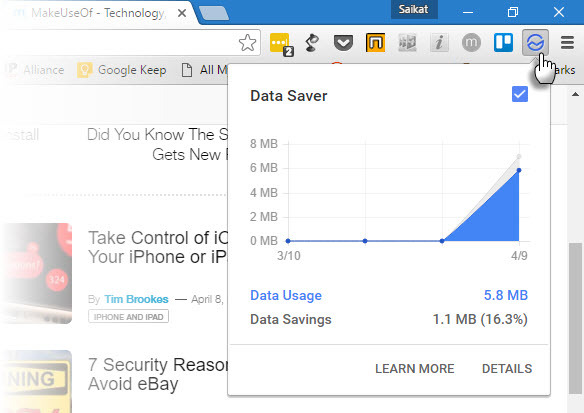
Este o modalitate rapidă de a personaliza navigarea în funcție de conexiunea dvs. Puteți utiliza alternativ servicii web care consumă mai puține date 5 cele mai bune site-uri pentru marcaj pentru o zi lentă de internetÎn bandă largă este linia noastră de viață, dar uneori, trebuie să facem legătura cu viteze de Internet care doar se înghesuie. Vă puteți ruga zeilor de pe Internet sau marcați aceste cinci site-uri indispensabile. Citeste mai mult sau optează pentru versiuni necluse de site-uri web populare Curat, rapid și lizibil: versiuni ușoare de site-uri de știri populareCitiți știrile fără a utiliza întreaga lățime de bandă. O mare varietate de site-uri oferă versiuni mobile sau numai text care funcționează pe orice computer, dar sunt ocazional îngropate și greu de găsit pe ... Citeste mai mult .
Notă: Paginile deschise în modul Incognito sau cele trimise prin conexiuni private (HTTPS) nu vor fi optimizate. Pagina de asistență Google explică în detaliu cum funcționează Data Saver.
Blocklist personal [Nu mai este disponibil]
Utilizare: Blocați site-urile de calitate scăzută să apară în rezultatele Căutării Google.
Căutarea Google eficientă este o afacere istovitoare. Chiar dacă Google își îmbunătățește algoritmii, puteți face cu orice instrument care ușurează căutarea prin fân. Extensia personală Blocklist Chrome vă permite să blocați un site în SERP. Nu veți mai vedea rezultate din acel domeniu în rezultatele căutării dvs. Google. Puteți anula acest bloc oricând și puteți readuce domeniul din pagina dvs. de căutare.
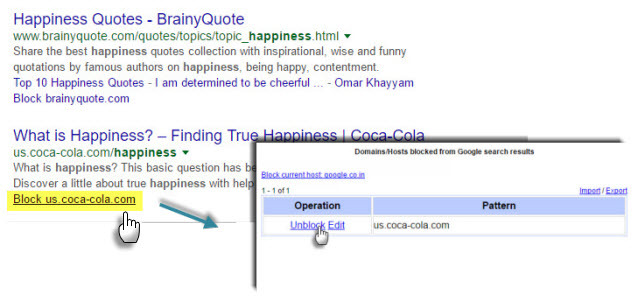
Puteți importa, de asemenea, propria listă de blocuri și pre-goliți aspectul acestora pe pagina de căutare.
Notă: Informațiile de pe site-ul blocat sunt transmise către Google care „poate utiliza în mod liber aceste informații pentru a-și îmbunătăți produsele și serviciile”.
Utilizare: Căutați o pagină web doar cu tastele săgeată.
Navigarea cu îngrijire este o caracteristică de accesibilitate. Caret este un cursor care poate fi mișcat pentru a selecta textul. Dar își folosește economiile de timp și consider că este una dintre altele funcțiile nefolosite ale Chrome Economisiți timpul cu 10 funcții Google neutilizateInstrumentele și serviciile Google fac totul pentru noi. Există însă o mulțime de funcții care nu sunt folosite. Economisiți câteva secunde și faceți mai multe lucruri cu instrumentele Google pe care le utilizați în fiecare zi. Citeste mai mult . După instalarea extensiei, reporniți browserul. Faceți clic oriunde pentru a muta cursorul în locația respectivă și apoi utilizați tastele săgeată pentru a vă deplasa prin document. Economisește timp când ajungeți la un link care este focalizat automat. Doar apăsați introduce pentru a deschide linkul. CTRL + Enter va deschide linkul într-o altă pagină.
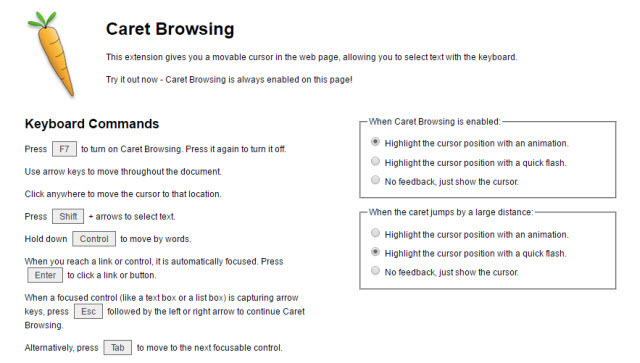
Extensia este Opțiuni vă oferă câteva opțiuni. Și da, după o viață de utilizare a mouse-ului, este nevoie de unele obișnuințe.
Utilizare: Înțelegeți cuvinte străine în timp ce navigați.
Google Translate este raiul trimis dacă vă călători care trece frontierele și culturile. De asemenea, este darul lui Apollo dacă înveți o limbă. Chrome detectează când aterizați pe o pagină web străină și se oferă să traduceți întreaga pagină pentru dvs. În afară de această întrebare mare, mica extensie este utilă pentru traducerile minuscule. Evidențiați sau faceți clic dreapta pe un cuvânt selectat și faceți clic pe Traduceți pictogramă de lângă ea pentru a o traduce în limba dvs.
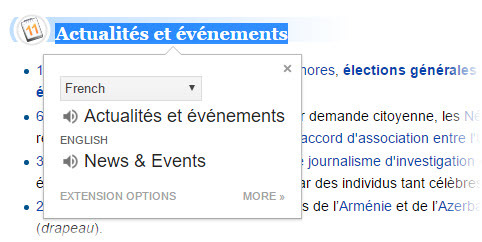
Puteți de asemenea să faceți clic pe pictograma de traducere din bara de instrumente a browserului pentru a converti o întreagă pagină web în limba dorită.
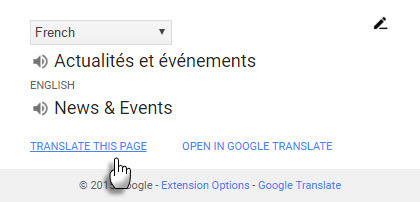
Setați limba dvs. principală în extensia Opțiunes. Pronunția audio din pop-up este de neprețuit, deși mi-aș dori să adauge și o scurtătură la Frasebook. Până atunci, faceți clic pe Deschideți în Google Translate și utilizați Phrasebook pentru a vă crea vocabularul.
Utilizare: Introduceți limba dorită.
După ce ascultați și citiți în limba dorită, utilizați Instrumentele de introducere Google pentru a vă exprima scrierea. Ce e grozav? Extensia Instrumente de introducere Google oferă tastaturi virtuale pentru peste 90 de limbi, IME-uri complete sau transliterare directă pentru peste 30 de scripturi diferite și introducere de mână pentru peste 40 de limbi.
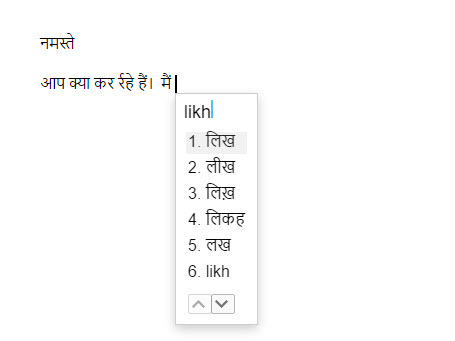
Faceți clic pe pictograma extensiei din bara de instrumente și accesați Opțiuni. Selectați limbile preferate sau metodele de introducere.
S-ar putea să ratați notele de ajutor pentru transliterare. Citiți Instrucțiunile de utilizare din pagina Extensiei din magazinul web. Iată informația:
Pentru a utiliza transliterarea, tastați limbile fonetic în litere engleze și vor apărea în alfabetul lor corect. Rețineți că transliterarea este diferită de traducere; sunetul cuvintelor este convertit de la un alfabet la altul, nu sensul.
Utilizare: Consultați articole academice în timp ce navigați pe web.
Studenții, profesorii și bloggerii au nevoie surse de cercetare de încredere 5 modalități de a vă pune mâna pe documentele academice fără a vă pierde mintea (sau banii)Pentru multe persoane, revistele academice sunt greu de pus în practică. De asemenea, sunt scumpe. Dar cu instrumentele potrivite, puteți pune mâna pe orice reviste academice doriți. Citeste mai mult pentru articolele lor. Google Scholar și comanda rapidă prin intermediul acestei extensii Chrome reprezintă un tezaur al literaturii academice. Extensia vă oferă acces rapid la primele trei rezultate și un alt clic pe butonul ecran complet deschide rezultatele rămase pe o pagină de căutare Google Scholar completă.
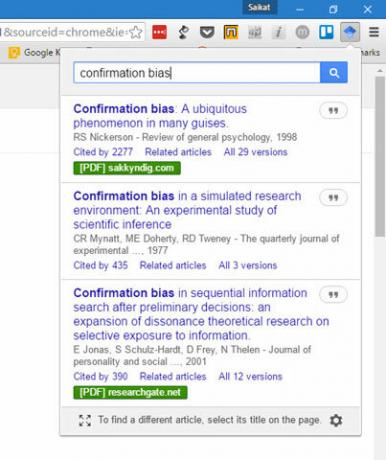
Ce este și mai util, puteți să apăsați butonul de ofertă din fereastra pop-up pentru a vedea mai multe stiluri de referință formatate și să-l copiați în hârtia pe care o scrieți. În mod implicit, rezultatele căutării sunt sortate după relevanță. Opțiunea „Sortare după dată” este disponibilă pe pagina completă de căutare a savanților.
Utilizare: O extensie Chrome educativă care ajută profesorii și elevii (sau oricine altcineva) să afișeze și să partajeze aceeași pagină web.
Această extensie oficială Chrome este o economie de timp imensă pentru sălile de clasă cu tehnologie de astăzi. Cu un clic, profesorul poate împinge pagina web pe care o vizualizează și să-i aducă pe studenți pe aceeași pagină web pe toate ecranele lor. Acest GIF Google arată mai bine:
Studenții pot să o ia de acolo și să împingă înapoi orice altă pagină pe care o studiază. Această împărtășire rapidă determină descoperirea și învățarea și după cum explică Catherine Davis, profesoara de gradul 4:
Noua extensie „Share to Classroom” ne oferă înapoi acele câteva minute necesare pentru a duce elevii în același loc și face să învețe despre investigare, nu despre navigare.
Notă: Partajarea la Classroom necesită un cont Google Apps for Education cu Google Classroom.
Utilizare: O extensie Chrome experimentală pentru partajarea adreselor URL între computere folosind sunet.
Această extensie Chrome experimentală încearcă să facă două computere să „vorbească” între ele. În loc de guri și urechi, utilizați boxele computerului și două computere care au extensia instalată. Este dificil să le exprimăm în cuvinte, așa că acest videoclip din laboratorul lor de cercetare vă va ajuta.
Ca și extinderea „Share to Classroom” de mai sus, este menită să ajute oamenii să rămână pe aceeași pagină. Poate fi util pentru familii și echipe mici care lucrează aproape unul de altul. Încă nu am încercat asta; poate o puteți încerca și lăsa gândurile în comentarii.
Acum spuneți-ne despre alegerile dvs. de top
Ne vom opri acolo - numărul 13 nu este un ghinion nefericit atunci când este vorba despre instalarea unor bucăți de cod sigure.
Instalarea extensiilor Chrome care vă accesează informațiile este întotdeauna plină de riscuri. Cu o etichetă „oficială” pre-fixată pentru aceste extensii, este un pariu mult mai sigur. Există mii de extensii în Chrome Web Store și multe dintre ele pot fi alternative mai bune la cele enumerate mai sus. Așadar, este timpul când ne-ai spus:
Care dintre cele treisprezece extensii utilizate mai sus? Ce extensii utilizați, care sunt alternative mult mai bune la cele proprii Google? Care este extensia pe care doriți să o puneți pe lista dorințelor Google?
Saikat Basu este editorul adjunct pentru Internet, Windows și Productivitate. După ce a înlăturat un MBA și o carieră de marketing de zece ani, el este acum pasionat de a-i ajuta pe ceilalți să-și îmbunătățească abilitățile de poveste. El se uită la virgula lipsă de la Oxford și urăște capturile de ecran rele. Dar ideile de fotografie, Photoshop și productivitate îi calmează sufletul.


